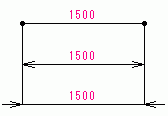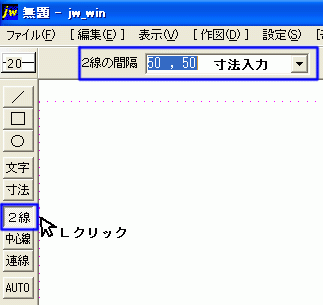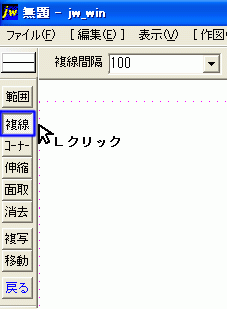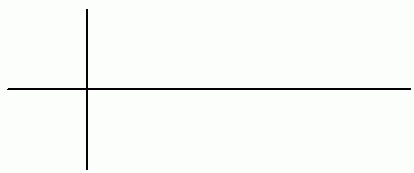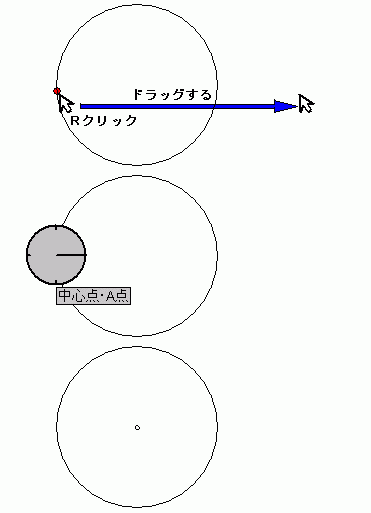スポンサーリンク
電気図面作成に必須の寸法入力操作
電気図面や平面図だけでなく、図面と名の付く物には必ず寸法を書き込みます。
1辺の長さや壁からの寄り寸法、そしてアール(R)寸法など、さまざまな寸法を書き込まなければなりませんので、ここで寸法入力方法を練習してください。
これが出来なくては図面として成立しませんので、ここは確実に出来るようになってください。
寸法入力前の設定
図面上に寸法を入力する前に簡単な設定を行います。
作図ツールバーの 『寸法』 を『Lクリック』して下の画像の 『設定』 を『Lクリック』してください。
すると下の画像の寸法設定画面が現れるので使いやすい設定に変更してください。
変更がない場合は、そのまま閉じてください。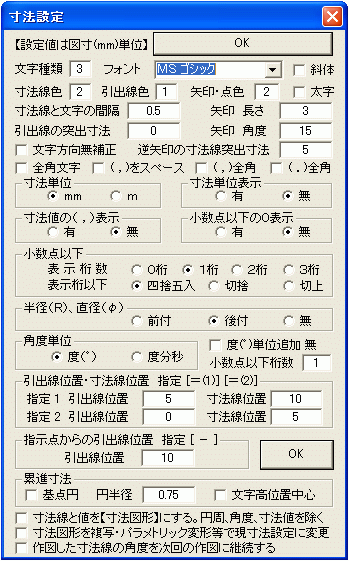
設定が完了したら、いよいよ寸法入力です。
今回は、W=5000 H=2500 の長方形に寸法を入れます。
直線寸法入力
寸法を入力する位置で『Lクリック』すると仮線が表示されます。
そしてもう一度『Lクリック』し、次に寸法入力の始点を『LまたはRクリック』して、最後に終点で『LまたはRクリック』します。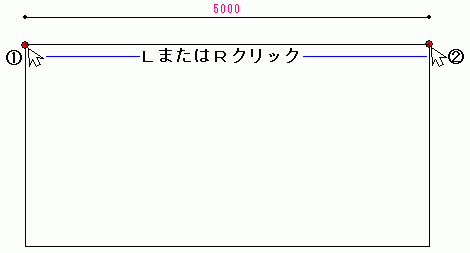
縦の寸法は、コントロールバーの 『0°/ 90°』を『Lクリック』して、『傾き』寸法を「90」に変更して横方向と同じ操作を行ってください。
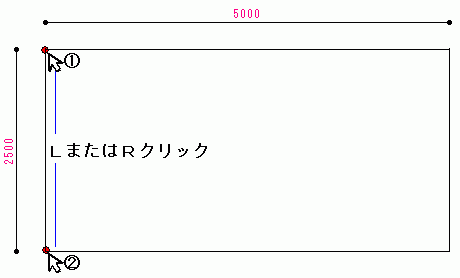
半径と直径寸法入力
コントロールバーの『半径』を『Lクリック』し、円を『Lクリック』すれば半径寸法が入力されます。
『直径』を『Lクリック』し、円を『Lクリック』っすれば直径寸法が入力されます。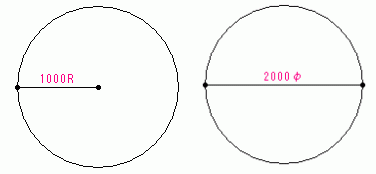
円周入力
コントロールバーの『円周』を『Lクリック』し、アールの端で『Rクリック』します。
その後同一点で『Rクリック』を2回行い、画面右下の作業指示が「寸法の終点を指示してください」となったら、反対側のアールの端で『Rクリック』します。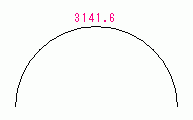
角度入力
① コントロールバーの『角度』を『Lクリック』し、角度基準点①で『Rクリック』してください。
② どちらかの直線を選択して『Lクリック』して仮線を表示させてください。
③ 実際に角度入力する位置で、もう一度『Lクリック』してください。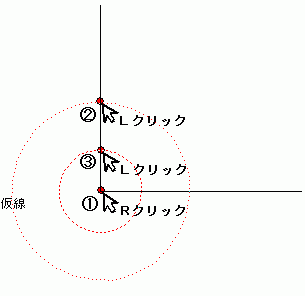
④ 角度入力の始点を指示します。
⑤ 角度入力の終点を指示します。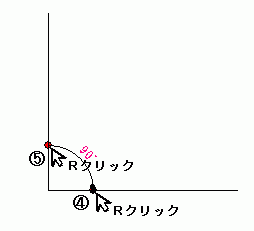
始点と終点の指示は、左回りで指定してください。
寸法値
図面変更などのときに寸法を移動したり数値を変更したりするときに使います。
『Rクリック』で数値を選択して移動してください。
数値変更の際は、数値を『Rダブルクリック』で下の画像の変更画面が現れるので、ここで数値を変更してください。
累進
寸法を始点からの距離として表示する方法です。
① コントロールバーの『累進』を『Lクリック』し、計測線付近の適当な位置で『Lクリック』します。
② 計測する線上で『Lクリック』してください。
③ 始点で『Rクリック』して読取点を指示してください。
④ 終点を指示してください。
⑤ 続けて次の終点を指示します。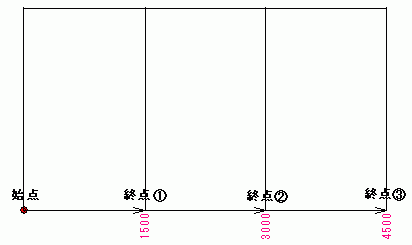
始点から終点③を先に指示して、後から①②を指示しても結果は同じです。
少数桁
寸法の小数点以下の表示の切替えは、クリック毎に0から1、2、3と変わり、小数点3位まで表示することが出来ます。
端部
寸法入力の両端の表示を切替えるときに使います。